现在的人对电脑的速度要求越来越高,Win10系统是现今主流系统之一,但有不少人反映其开机速度强差人间,如何能提高Win10的开机速度呢?
共实Win10系统已经开始支持“快速启动”功能了,我们只需要简单的设置,就能体验Win10快速开机的快感!
第一步,鼠标右键点击“此电脑”,选择“属性”
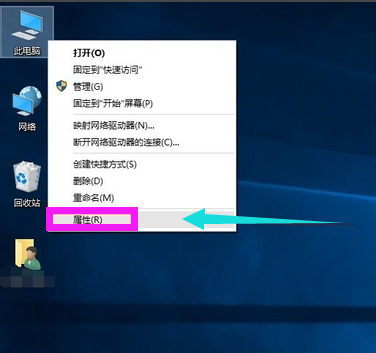
第二步,选择左上角“控制面板主页”进入
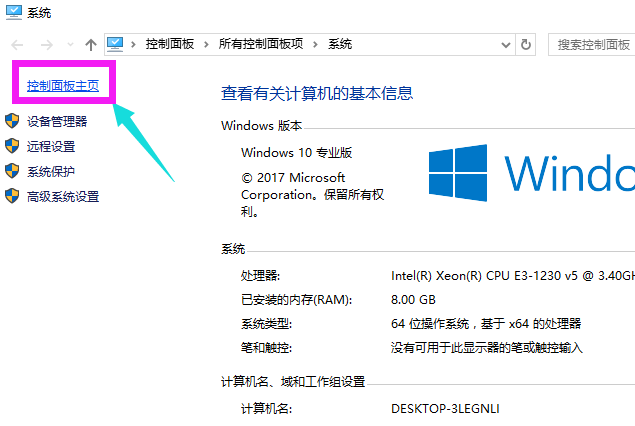
第三步,选择点击“系统安全选项”进入
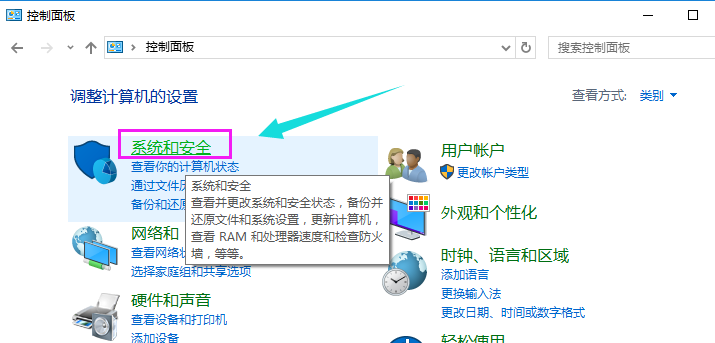
第四步,点击“电源选项”进入下一步
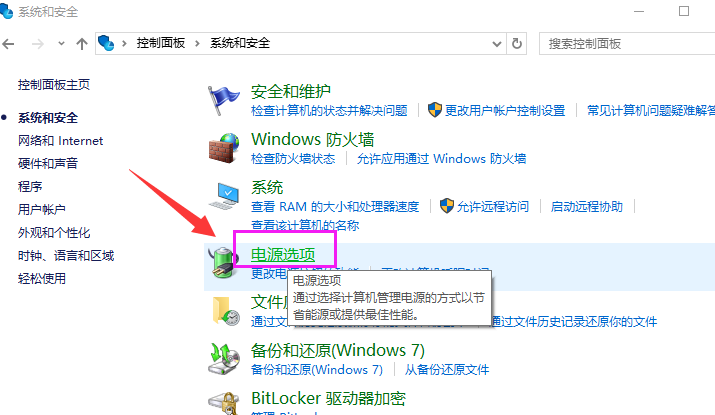
第五步,点击“选择电源按钮功能”选项
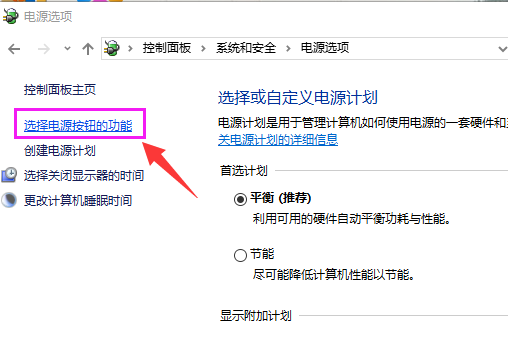
第六步,点击上方“更改当前不可用设置”链接
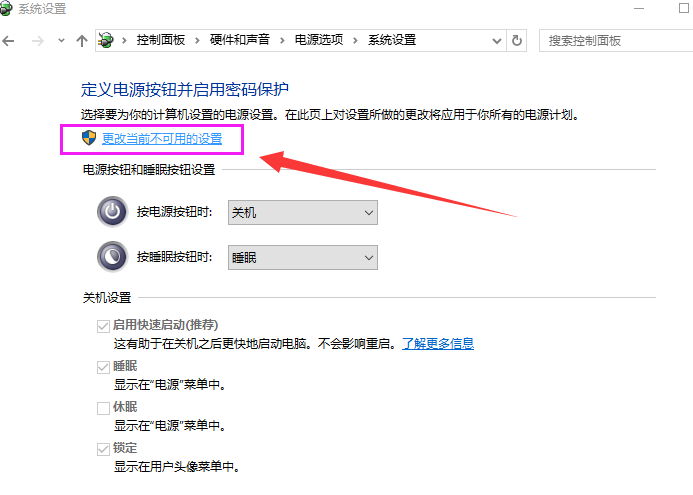
第七步,下拉找到“关机设置”,勾选“启用快速启动”,最后点击“保存修改”,完成设置
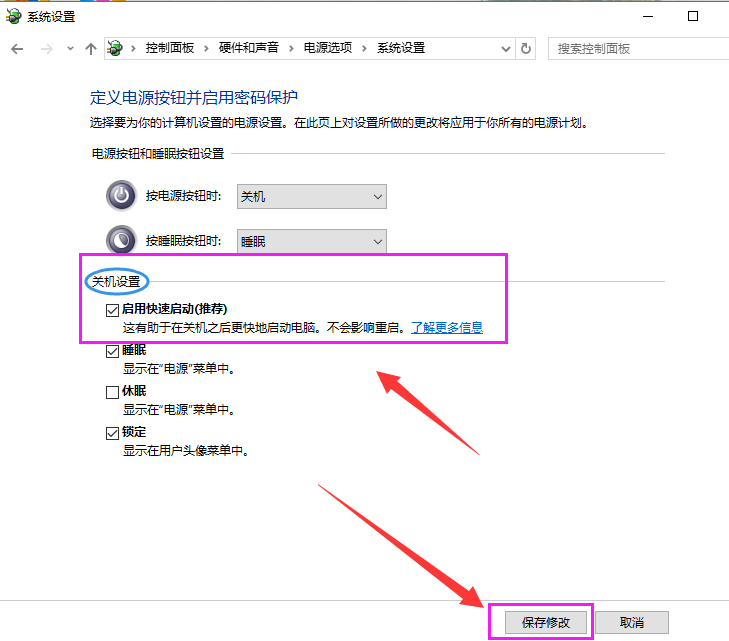
经过以上的设置,Win10系统的开机速度会得到明显的提升,正式告别蜗牛式的开机情况,如果大家觉得自己的Win10系统有开机慢的情况,不妨试一下。

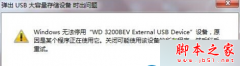
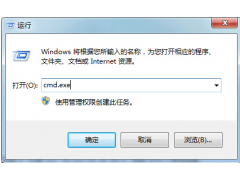

![RedHat服务器上[Errno 5] OSError: [Errno 2]的解决方法](https://img.pc-daily.com/uploads/allimg/4752/11135115c-0-lp.png)

